以下の機種について、当ページでご説明します。
TZ-LS500B / TZ-LT1500BW / TZ-HT3500BW / TZ-LT1000BW / TZ-HT3000BW / TZ-HXT700PW / TZ-LT400PW / TZ-HDT620PW
型番は、eo光テレビチューナー本体の前面に記載されています。
ここでは、視聴可能制限で使用する暗証番号の設定方法(登録/変更/削除)について説明します。
設定前にご確認ください
以下の機種について、当ページでご説明します。
TZ-LS500B / TZ-LT1500BW / TZ-HT3500BW / TZ-LT1000BW / TZ-HT3000BW / TZ-HXT700PW / TZ-LT400PW / TZ-HDT620PW
型番は、eo光テレビチューナー本体の前面に記載されています。
※ご利用のeo光テレビチューナーによっては実際の画面と異なる場合があります。
※ここでは一例として、「TZ-LT1500BW」を利用した場合の画面で説明しています。
リモコンの〔アプリ〕ボタンを押します。
〔設定メニュー〕を選択し、リモコンの〔決定〕ボタンを押します。

〔放送設定〕を選択します。
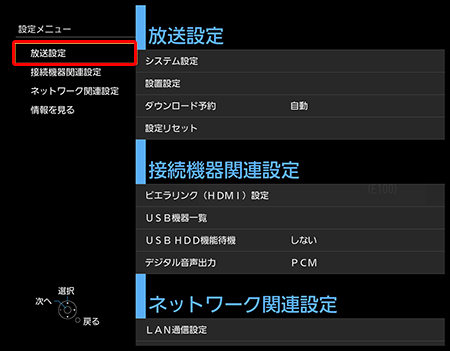
〔システム設定〕を選択し、リモコンの〔決定〕ボタンを押します。
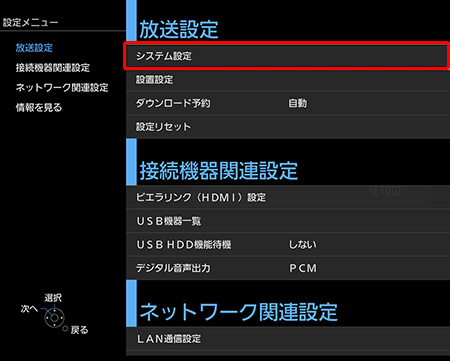
〔システム設定〕画面が表示されます。
〔制限項目設定〕を選択し、リモコンの〔決定〕ボタンを押します。
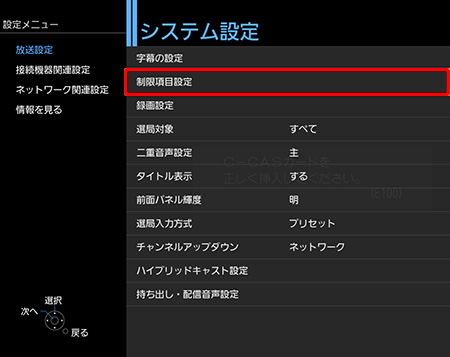
〔暗証番号入力〕画面が表示されます。
「4桁の暗証番号」を入力します。
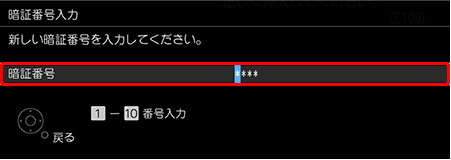
画面の指示に従って再度、「4桁の暗証番号」を入力します。
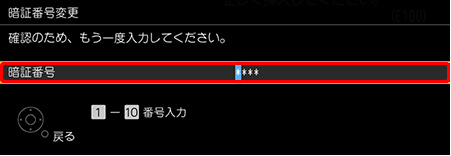
暗証番号登録は完了です。
暗証番号はお客さまの管理になるので、忘れないようにメモしておくよう案内します。
※ここでは一例として、「TZ-LT1500BW」を利用した場合の画面で説明しています。
リモコンの〔アプリ〕ボタンを押します。
〔設定メニュー〕を選択し、リモコンの〔決定〕ボタンを押します。

〔放送設定〕を選択します。
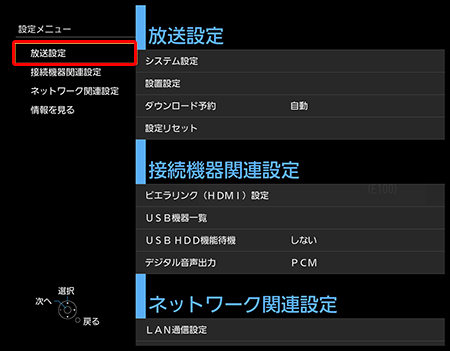
〔システム設定〕を選択し、リモコンの〔決定〕ボタンを押します。
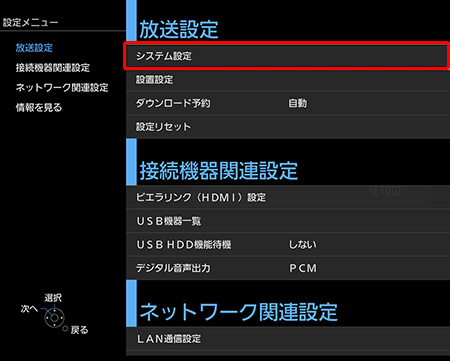
〔システム設定〕画面が表示されます。
〔制限項目設定〕を選択し、リモコンの〔決定〕ボタンを押します。
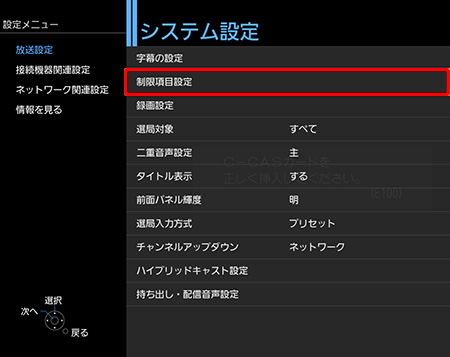
〔暗証番号入力〕画面が表示されます。
「4桁の暗証番号」を入力します。
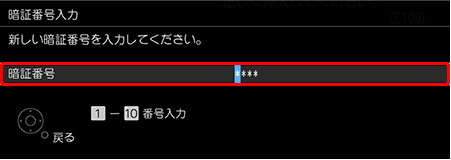
〔制限項目設定〕画面が表示されます。
〔暗証番号変更〕を選択し、リモコンの〔決定〕ボタンを押します。
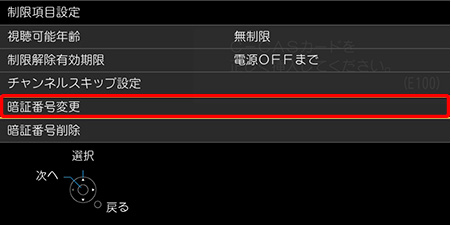
〔暗証番号入力〕画面が表示されます。
「4桁の暗証番号」を入力します。
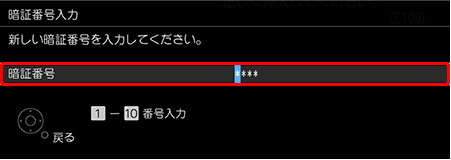
画面の指示に従って再度、「4桁の暗証番号」を入力します。
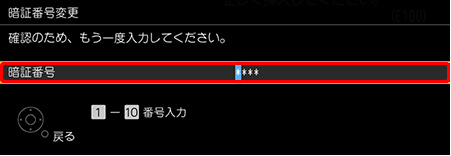
暗証番号変更は完了です。
暗証番号はお客さまの管理になるので、忘れないようにメモしておくよう案内します。
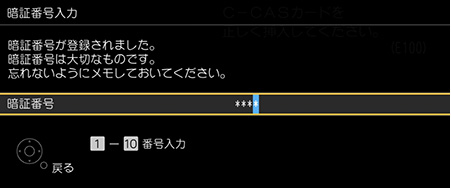
※ここでは一例として、「TZ-LT1500BW」を利用した場合の画面で説明しています。
リモコンの〔アプリ〕ボタンを押します。
〔設定メニュー〕を選択し、リモコンの〔決定〕ボタンを押します。

〔放送設定〕を選択します。
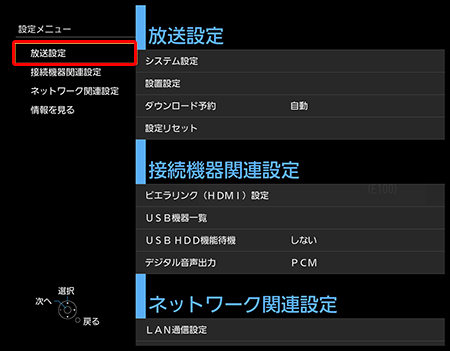
〔システム設定〕を選択し、リモコンの〔決定〕ボタンを押します。
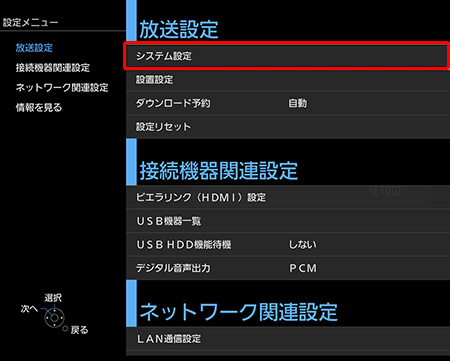
〔システム設定〕画面が表示されます。
〔制限項目設定〕を選択し、リモコンの〔決定〕ボタンを押します。
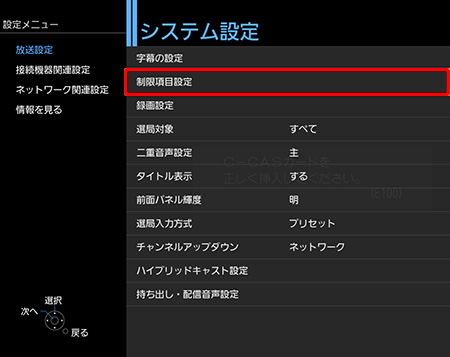
〔暗証番号入力〕画面が表示されます。
「4桁の暗証番号」を入力します。
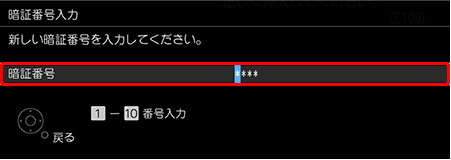
〔制限項目設定〕画面が表示されます。
〔暗証番号削除〕を選択し、リモコンの〔決定〕ボタンを押します。
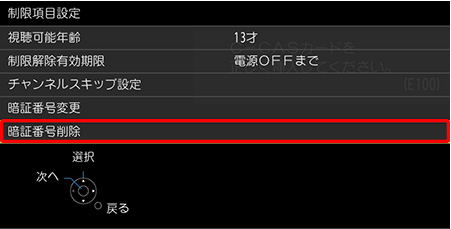
確認画面が表示されます。
〔はい〕を選択し、リモコンの〔決定〕ボタンを押します。
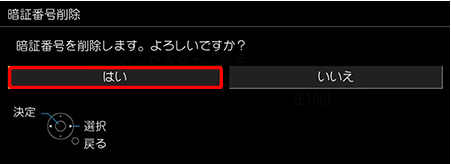
暗証番号削除完了です。
